Если при первоначальной настройке iPhone или iPad вы выбрали автоматическое резервное копирование данных в iCloud, то большинство приложений будут пользоваться этой функцией. Это здорово, ведь, при возникновении непредвиденных обстоятельств, вы всегда сможете восстановиться из резервной копии. Но как выборочно настроить приложения, одни из которых будут делать бэкапы, а другие — нет?
Одна из главных причин желания отключить автоматическое резервное копирование данных некоторыми приложениями — нехватка свободного пространства. Бесплатные 5 ГБ облачного пространства, предоставляемые Apple, в 2015 году выглядят совсем уж жалко.
Перед тем как разобраться с отчетной возможностью облачного хранилища Apple, рекомендуем ознакомиться со следующими материалами:
- Как восстановить контакты и другую информацию на iPhone, не создавая резервную копию в iTunes или iCloud.
- Резервная копия в iCloud и iCloud Drive, в чем разница?
Как выбирать приложения, которые могут делать резервные копии своих данных в iCloud?
1. Активируйте создание резервной копии в iCloud по пути Настройки → iCloud → Резервное копирование на iPhone, iPod touch или iPad.
2. Перейдите в Настройки → iCloud → Хранилище и выберите пункт «Управлять».
2. Выберите резервную копию устройства, в котором вы хотите отключить сохранение данных некоторых приложений.
3. Нажмите кнопку «Показать все программы».
4. Переведите переключатели в неактивное положение для тех программ, резервные копии данных которых вы не хотите хранить в iCloud.
5. В появившемся контекстном меню нажмите единственную кнопку «Выключить и удалить».
Повторите эти действия для резервных копий всех устройств, связанных с одним Apple ID.
P. S.: Для хранения фотографий и видеороликов из медиатеки устройства лучше используйте сторонние сервисы вроде Google Фото, в котором имеется безлимитное хранилище данных. В iCloud стоит хранить лишь резервные копии данных системы и приложений.

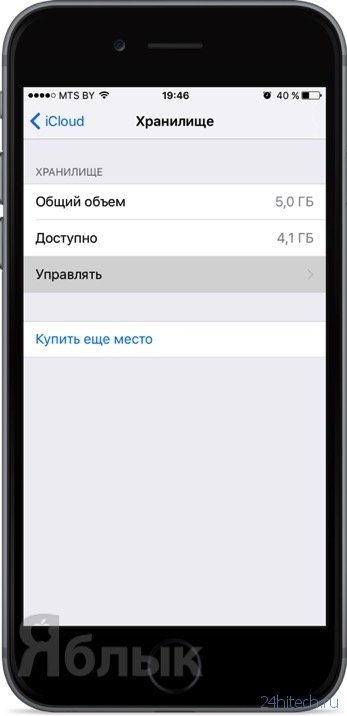
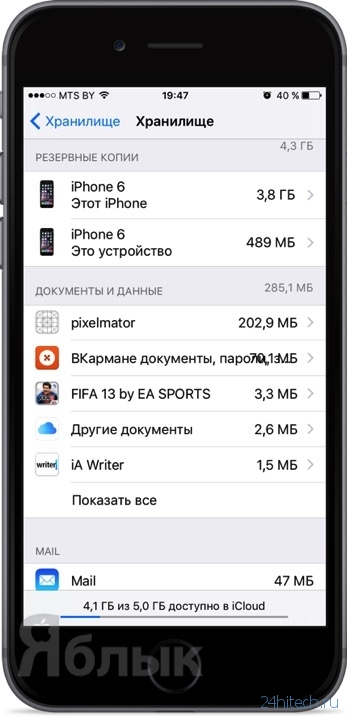
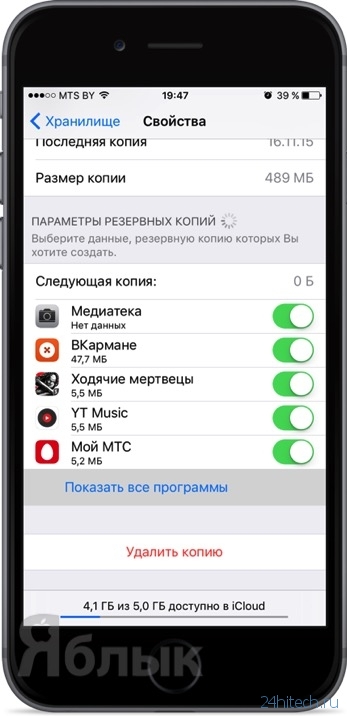




Нет комментарий